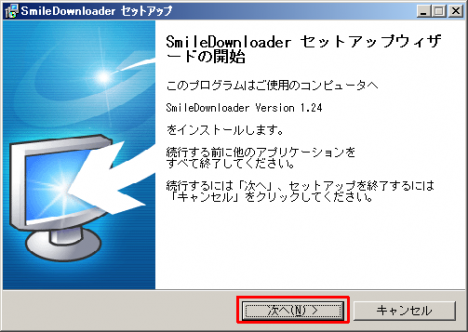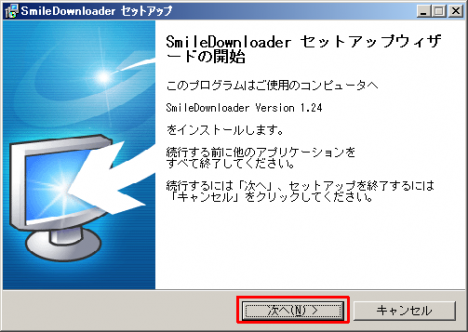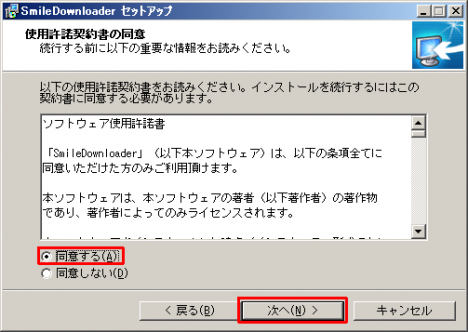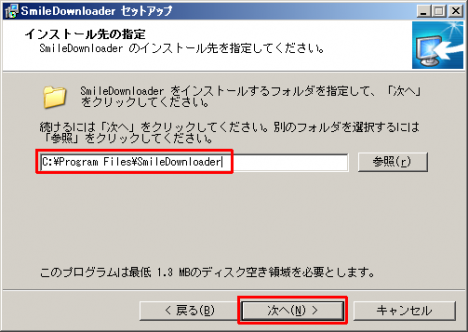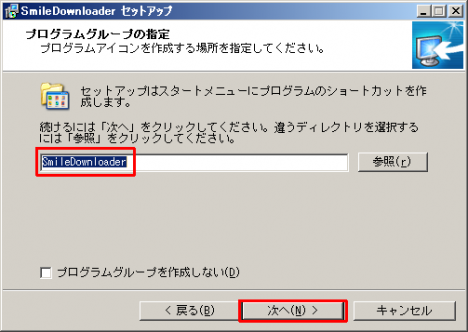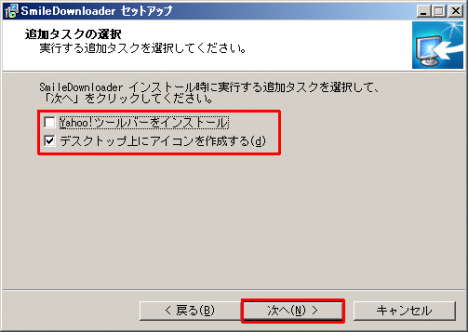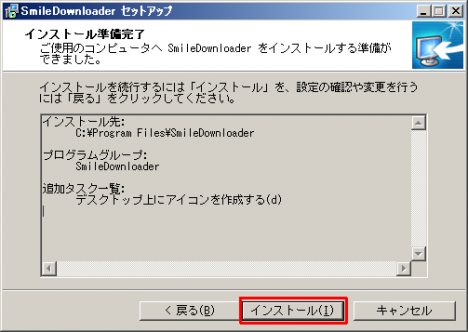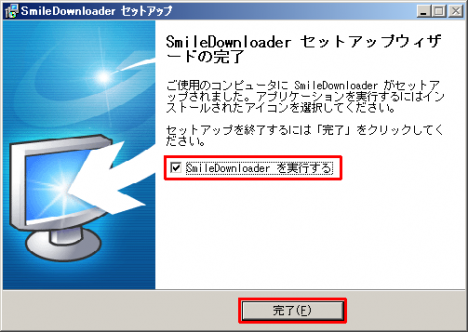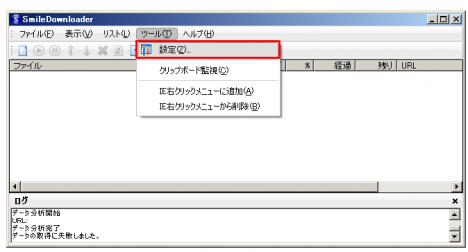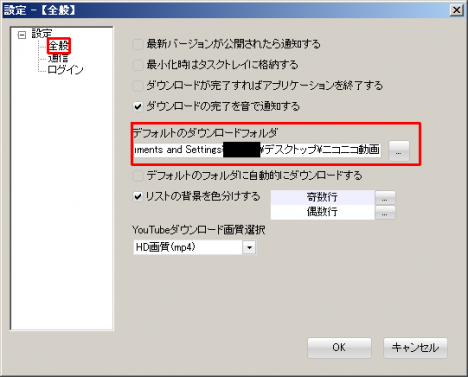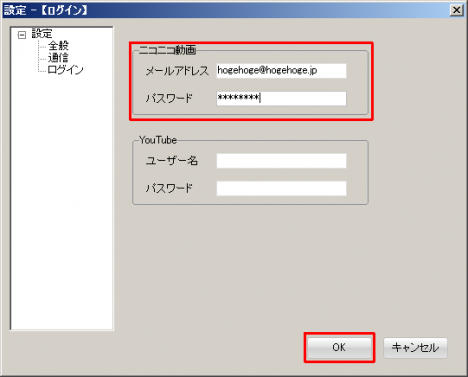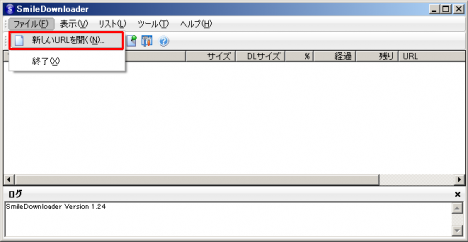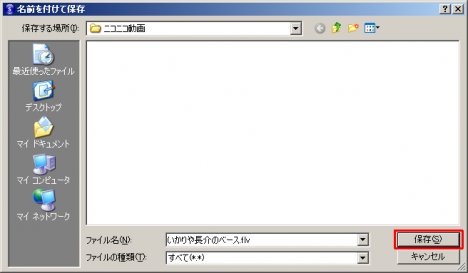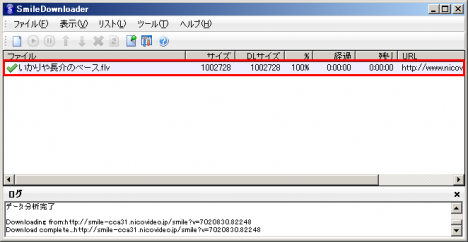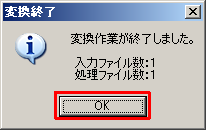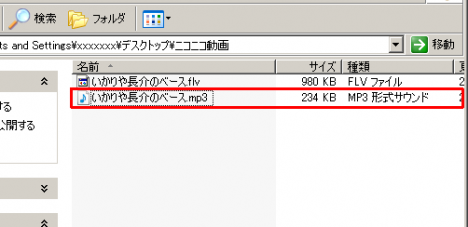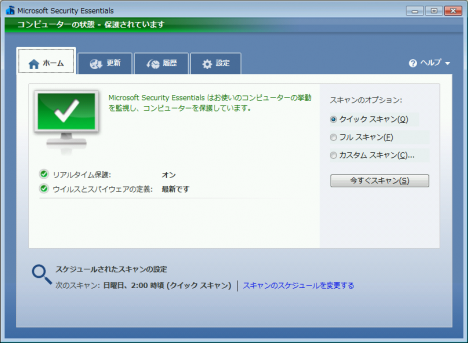ページ : 1 2
<この記事を全て表示する場合はこちらをクリック>
ニコニコ動画で投稿される動画をMP3に変換する方法です。
変換作業は以下の流れで行います。
1. SmileDownloaderでニコニコ動画から動画ファイル[xxx.flv]をパソコンにダウンロード
2. SplitFLVで動画ファイル[xxx.flv]をMP3に変換
SplitFLVはFLVファイルから再エンコードを行わず、データを摘出出来るそうで、摘出処理はかなり高速です。
ニコニコ動画のデータをダウンロードする手順
ニコニコ動画のデータをダウンロードするために、SmileDownloaderを使用します。
以下のサイトにアクセスし、SmileDownloaderをダウンロードしてください。
※この記事を記載している段階でのバージョンは1.24です。
http://www.vector.co.jp/soft/dl/win95/net/se443221.html
ファイルはインストーラ版とZIP版の2種類ありますが、どちらでも動作には問題ありませんが、ここではインストーラ版(ファイル名:smile1xx_setup.exe)を使って説明します。
SmileDownloaderのインストール
ダウンロードが完了したら、ファイルを実行してインストーラを開始します。
[次へ]をクリックします。使用許諾契約書に同意する場合には[同意する]を選択し、[次へ]をクリックします。
インストール先の設定を行います。特にインストールディレクトリは変更しなくても大丈夫です。
[次へ]をクリックします。
こちらも特に変更しなくて問題無いです。
[次へ]をクリックします。
こちらも任意です。Yahoo!ツールバーをインストールしない場合にはチェックを外します。
デスクトップ上にSmileDownloaderのショートカットを作成する場合にはチェックしたままで問題無いです。
[次へ]をクリックします。
SmileDownloaderをすぐに実行しない場合には、チェックを外します。
最後に[完了]をクリックして、インストールを終了します。
SmileDownloaderの初期設定
SmileDownloaderを起動したら、最初に初期設定を行います。
メニューから、[ツール]→[設定]を開きます。
[全般]タブを開き、デフォルトのダウンロードフォルダを指定します。次に、[ログイン]タブを選択し、設定画面の[ニコニコ動画]の項目を開きます。
ニコニコ動画にログインするための[メールアドレス]と[パスワード]を入力して、設定出来たら[OK]をクリックします。
FLVファイルの保存手順
[ファイル]→[新しいURLを開く]を選択します。 [URLを入力してください]画面が表示されたら、保存したい動画のURLを入力して[OK]をクリックします。最後に保存するファイル名を確認して、[保存]ボタンをクリックします。
進捗率が100%になれば、保存完了です。
保存したFLVファイルは各種FLVプレーヤを利用すればローカルコンピュータ上で再生させる事も出来ます。
続いて、FLVファイルからMP3ファイルを抜き出してみましょう。
FLVファイルをMP3ファイルへ変換する手順
FLVファイルからMP3ファイルを摘出するために、SplitFLVというアプリケーションを使います。
以下のURLから、SplitFLVをダウンロードしてください。
http://www.vector.co.jp/soft/winnt/art/se442237.html
ダウンロードが終わったら、ファイルを解凍して適当なフォルダに保存して実行してください。
ファイルの登録はドラッグ&ドロップで簡単に出来ます。
[入力ファイルと同じ場所に保存する]にチェックを入れると、ファイル保存先と同じ場所にMP3ファイルが保存されます。
ファイルの登録が完了したら、最後に[変換]ボタンをクリックします。
変換はかなり高速です。
FLVファイルを保存していた場所に同名のmp3ファイルが作成されていたら作業は完了です。
ページ : 1 2
<この記事を全て表示する場合はこちらをクリック>